Hinweise zur Problembehandlung für den Surface Duo-Emulator
Suche die Surface Duo Tech Community auf, um Fragen zum Surface Duo-Emulator oder SDK zu stellen oder Probleme zu diskutieren.
Im Anschluss findest du einige häufige Probleme und ihre Lösung.
Android 12L-Emulator startet nicht
Der neueste Surface Duo Android 12L-Emulator erfordert den Android-Emulator in Ihren SDK-Tools, version 31.3.12 oder höher (oder 32.1.5 oder neuer im Kanarischen Kanal).
Überprüfen Sie die Voraussetzungen, das Herunterladen und die Installationsschritte , um detaillierte Anweisungen zum Aktualisieren Ihres Emulators in den SDK-Tools zu erhalten.
Android 11-Emulator startet nicht
Möglicherweise wird der folgende Fehler in der Terminalausgabe angezeigt:
WARNING | Failed to process .ini file Surface_Duo_2_API_32.avd/config.ini for reading.
ERROR | bad config: virtual device file has no valid path.rel entry nor path entry
Dieser Fehler gibt einen Konfigurationskonflikt zwischen dem Surface Duo-Emulator und dem Emulator in SDK-Tools an. In Android Studio wechseln Sie zur Registerkarte Tools > SDK Manager > SDK Tools , um die aktuelle Version anzuzeigen (und ob Upgrades verfügbar sind). Wenn Sie Version 31.3.12 oder höher (oder 32.1.5 oder höher im Kanarischen Kanal) haben, müssen Sie eine INI-Datei aktualisieren, um die Kompatibilität zwischen dem Surface Duo Android 11-Emulator und der Android SDK-Version wiederherzustellen:
- Wechseln Sie zum Pfad .. \SurfaceDuoEmulator_<version>\Artefakte\.android\avd\
- Bearbeiten der Datei Surface_Duo_2_API_32.ini,
- Änderungsparameter
path.relinSurface_Duo_2_API_32.avd(für ältere Emulatoren wurde er historisch aufavd\Surface_Duo_2_API_32.avd) festgelegt. - Speichern und wiederholen Sie den Start des Emulators.
Der Android 11-Emulator beendet den Start nicht
Wenn der Surface Duo-Emulator beim Starten einen schwarzen Bildschirm anzeigt, kann dies darauf hinweisen, dass der Emulator Probleme beim Laden von Daten oder Zustand aus einer vorherigen Ausführung hat. Um dieses Problem zu beheben, schließen Sie den Emulator, und starten Sie es erneut, indem Sie ein Zurücksetzungsskript verwenden, um den Emulator zu starten. Skripts befinden sich am Installationsspeicherort des Surface Duo 2-Emulatorimages.
Warnung
Beim Starten des Emulators mit dem Skript run_wipe werden alle Daten und Apps gelöscht, die du auf deinem Emulator erstellt oder installiert hast.
Wenn du verstanden hast und einverstanden bist, alle Benutzerdaten zu löschen, verwende ./run_wipe_SurfaceDuo2.bat unter Windows oder ./run_wipe_SurfaceDuo2.sh unter macOS und Linux.
Eine alternative Lösung besteht darin, Ihren neuen Emulator an einem anderen Dateispeicherort als einen zuvor installierten Surface Duo Android-Emulator zu installieren. Sie können den Installationsspeicherort als Teil des Installationsvorgangs auswählen.
Der Surface Duo-Emulator wird nicht in der Geräteliste in Android Studio oder Visual Studio angezeigt.
Die aktuelle Version des Surface Duo-Emulators kann von deiner IDE nicht gestartet werden. Starte den Emulator zunächst manuell, und sobald er ausgeführt wird, sollte er in der Liste für Bereitstellung und Debuggen angezeigt werden:
- Windows: Wähle unter Start > Surface Duo-Emulator aus.
- Mac: Starten an der Befehlszeile mithilfe von
./run_SurfaceDuo2.sh(oder./run_vs_SurfaceDuo2.shbei Visual Studio für Mac).
Nach dem Starten sollte der Surface Duo-Emulator in der Geräteliste als Virtuelles Gerät angezeigt werden.
Der Surface Duo-Emulator wird nicht im AVD-Manager (Android Virtual Device) angezeigt
Die aktuelle Version des Surface Duo-Emulators kann nicht im AVD-Manager verwaltet werden. Stattdessen muss sie über unsere Downloadseite installiert und manuell gestartet werden:
- Windows – Wählen Sie unter "Surface Duo-Emulator starten" > oder die Desktopsymbole aus, wenn sie verfügbar sind.
- Mac: Starten an der Befehlszeile mithilfe von
./run_SurfaceDuo2.sh(oder./run_vs_SurfaceDuo2.shbei Visual Studio für Mac).
Apps werden nicht auf beiden Bildschirmen geöffnet
Standardmäßig werden Apps nur auf einem einzelnen Bildschirm geöffnet. Der Benutzer kann die Anwendung dann über beide Bildschirme erstrecken, indem er den Ziehpunkt am unteren Rand des App-Fensters zieht:
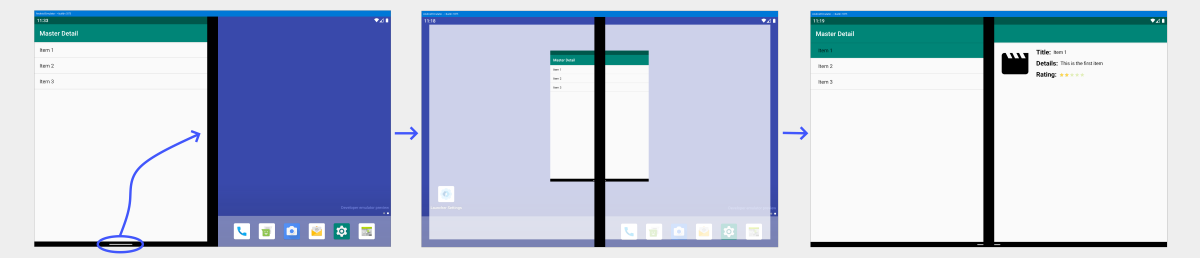
Kunden können sich für Apps anmelden, die in beiden Bildschirmen standardmäßig in den Einstellungen geöffnet werden. Um Apps automatisch zu durchlaufen, wechseln Sie zu Surface Duo-Features > Span-Apps automatisch , und aktivieren Sie den Schalter. Sobald das Feature aktiviert ist, können einzelne Apps auf die automatische Spanne aus der Liste festgelegt werden. Apps werden nur auf beiden Bildschirmen geöffnet, wenn die Bildschirme leer sind, andernfalls wird die App nur auf dem Bildschirm geöffnet, auf dem sie aktiviert wurde.
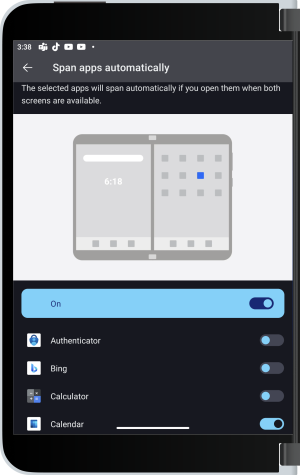
Dieses Feature ist unter Android 11 und höher verfügbar.
Inhalte drehen sich im Emulator nicht.
Überprüfe zunächst, ob Automatisch drehen im Benachrichtigungs-Drawer oder in Einstellungen > Anzeige > Bildschirm automatisch drehen aktiviert ist.
Surface Duo-Emulator: Zurücksetzung auf Werkseinstellungen
Im Installationsordner gibt es Batchdateien, die im Dateinamen zurückgesetzt werden. Wenn Sie den Emulator mit einem der Skripts starten, wird der Emulator effektiv "factory reset" zurückgesetzt.
- Windows: Im artifacts-Ordner innerhalb des Installationsordners kann
run_wipe_SurfaceDuo2.bat(oderrun_vs_wipe_SurfaceDuo2.batbei Visual Studio) direkt ausgeführt werden, um das Image des Surface Duo-Emulators in seinen Ursprungszustand zurückzusetzen. - Mac: Navigieren Sie in einem Terminalfenster zu dem Ordner, in den Sie die Emulatordateien kopiert haben. Geben Sie anschließend
./run_wipe_SurfaceDuo2.sh(oder./run_vs_wipe_SurfaceDuo2.shbei Visual Studio für Mac) ein, um den Ursprungszustand des Surface Duo-Emulator-Images wiederherzustellen.
Diese Dateien werden zusammen mit der Emulatorversion 2020.1014.2 installiert, die Mitte Oktober 2020 veröffentlicht wurde.
Wenn Sie über eine ältere Version verfügen und nicht sofort ein Update ausführen können
Wenn Sie über eine frühere Version verfügen, sollten Sie die neueste Version herunterladen. Alternativ können Sie manuell eine Skriptdatei erstellen. Kopieren Sie zunächst die vorhandene Datei run_clean (oder run_vs_clean) in run_wipe (oder run_vs_wipe) kopieren und sie wie unten dargestellt bearbeiten:
@echo off
set DIRNAME=%~dp0
if "%DIRNAME%" == "" set DIRNAME=.\
"%DIRNAME%\run.bat" -wipe-data
oder für Shelldateien unter macOS und Linux:
#!/bin/sh
./run.sh -wipe-data
Die aktualisierte Batch-/Skriptdatei sollte sich im gleichen Verzeichnis wie die vorhandenen Batch-/Skriptdateien befinden, die Sie zum Starten des Emulators verwenden. Wenn du die Visual Studio-Version änderst (mit _vs im Dateinamen), achte darauf, dass die letzte Zeile auf run_vs.bat oder run_vs.sh verweist.
Surface Duo-Emulator kann nach einer Unterbrechung nicht gestartet werden
Wenn der Emulator während des Speicherns einer Momentaufnahme unterbrochen wird, versucht er bei nachfolgenden Starts, aus einem beschädigten Momentaufnahmezustand zu starten. Oder manchmal tritt ein unerwartetes Problem auf, während der Emulator ausgeführt wird, und Versuche, ihn zu starten, führen zu dem Fehler: "emulator: ERROR: bad workspace: cannot find prebuilt kernel in: ../bin/prebuilts/qemu-kernel/x86_64/kernel-qemu".
Führen Sie in diesem Fall eine Zurücksetzung auf die Werkseinstellungen durch, wie oben beschrieben, um das Problem zu beheben und den Emulator neu zu starten.